- No category
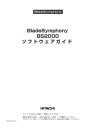
advertisement
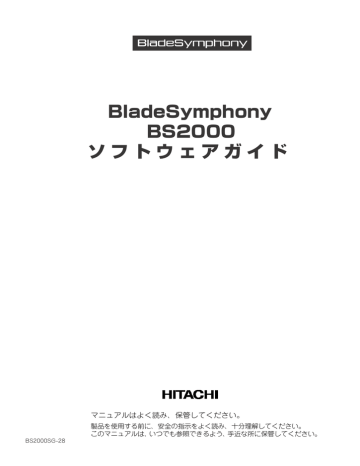
BladeSymphony BS2000 ソフトウェアガイド
p.123
OS のセットアップ
ここでは、Windows Server 2008 のセットアップ方法を説明します。
セットアップ時の制限
OS のセットアップ時間について
OS のセットアップにかかる時間は、搭載したプロセッサ、メモリ、デバイスの量に応じて
長くなります。特にデバイスを検出する処理においては、搭載規模により数時間単位で
時間が延びます。セットアップ中に画面の変化がないためハングアップしたように見える
場合がありますが、数十分から数時間単位で待ち、途中でリセット / 電源断などはしない
ようにしてください。特に搭載した I/O 拡張カードの数が多い場合は注意してください。
リモート KVM について
リモート KVM の使用については『ユーザーズガイド』-「装置の接続と電源の投入」
を事前に参照してください。
セットアップ時は、かならずリモート KVM でキーボード、マウスの操作を行って
ください。
リモートFD、リモートCD/DVDを使用する場合、サーバブレードの電源を入れる前に、
リモート FD、リモート CD/DVD を接続しておいてください。OS のセットアップ
開始後に接続しても、正常に認識されない場合があります。
外付けディスクアレイ装置に OS インストールを行う場合
インストール先となる外付けディスクアレイ装置の LU に対して、複数のパス(アクセス
経路)が設定されている場合、インストール前に必ず 1 パス化してください。インストール
先のLU に対し複数のパスが設定された状態でインストールを行うとインストールが失敗
します。
1 パス化の方法については、外付けディスクアレイ装置の管理ユーティリティから行う
のが一般的です。詳細については外付けディスクアレイ装置のマニュアルを参照して
ください。
OS インストール後、マルチパスソフトウェアをインストールしてから、1 パス化を解除
してください。
OS のインストールに使用する LU は、サーバブレードから見て LUN0 を OS 用に
使用するよう外付けディスクアレイ装置の設定を行ってください。また、サーバ
ブレード起動時、[ F2 ] キーを押してシステム BIOS のメニューに入り、見えて
いる LU の中で該当 LU のブートプライオリティが一番高くなっていることを事前
に確認してください。
OS の再インストールを行う場合、安全のため、インストール対象の LU 以外の LU を
一時的に隠すことを推奨します。外付けディスクアレイ装置の設定で、インストール
対象 LU 以外を一時的にマスクする、もしくは LU のグループから一時的に外すなど
の設定ができないか確認してください。
パーティション(ドライブ)の設定
インストールするパーティション(ドライブ)ブートディスクの最初のパーティ
ションにインストールします。インストール先のパーティション内のプログラム
やデータはすべて削除されます。
BladeSymphony BS2000 ソフトウェアガイド
p.123
BladeSymphony BS2000 ソフトウェアガイド
p.124
ライトキャッシュの設定
サーバブレード内蔵ディスクアレイに OS をインストールする場合、Windows をセット
アップする前に、セットアップするディスクのライトキャッシュが無効(ライトスルー
モード)に設定されているかご確認ください。有効(ライトバックモード)に設定されて
いる場合は、無効(ライトスルーモード)に変更してください。
変更方法については『HRA Utility 取扱説明書』を参照してください。
『HRA Utility 取扱説明書』について
『HRA Utility』は『SystemInstaller』に格納されています。
Windows を使用する場合は次のフォルダのファイルを参照してください。 d: は DVD ドライブ名です。 d:¥E55x2¥MANUAL¥HRAUtility BS.pdf
『MegaRAID Storage Manager 取扱説明書』について
E55A2 モデルの場合、使いかたの詳細は『BladeSymphony BS2000 SAS RAID
Driver CD』の次のファイルを開き『MegaRAID Storage Manager 取扱説明書』
を参照してください。 d: は DVD ドライブ名です。 d:\MANUAL\MSManager.pdf
E55R3 モデルの場合は『SystemInstaller Ver21-xx』DVD の次のファイルを開き
『MegaRAID Storage Manager 取扱説明書』を参照してください。 d: は DVD ドライブ名です。 d:\E55x3\MANUAL\MSM\MSManager.pdf
『Hitachi RAID Navigator 取扱説明書』について
『Hitachi RAID Navigator 取扱説明書』は『SystemInstaller Ver21-xx』DVD の次の
ファイルを参照してください。 d: は DVD ドライブ名です。 d:\E55x3\MANUAL\HRN\HRN.pdf
DVD ドライブについて
Windows Server 2008 のセットアップは DVD ドライブが必要となります。
DVD のイジェクトについて
DVD ドライブのイジェクトボタンは、DVD メディア交換時以外に押さないでください。
ボタンを押された場合、インストールをやりなおす必要があります。
BladeSymphony BS2000 ソフトウェアガイド
p.124
BladeSymphony BS2000 ソフトウェアガイド
p.125
ディスクやパーティション(ドライブ)が複数存在する場合の注意
システム装置に複数のディスクやパーティション(ドライブ)が存在する場合、セット
アップ時にインストール対象として複数のディスクが表示されますが、表示されるディスク
の順番や番号は常に変化し一定ではありません。複数のディスクが見えた状態でセット
アップを行う場合、インストールする目的のディスクは順番や番号ではなく、ディスク
のサイズで判断してください。
このため、システム装置に搭載するディスクアレイやハードディスクの容量は、ドライブ
ごとに違う容量で構成することを推奨します。
対象のディスクやパーティションの選択を間違えると、既存パーティション(既存データ)
を削除してしまう可能性があります。詳細は、次の Microsoft 社の Web ページを参照
してください。 http://support.microsoft.com/kb/937251
ディスクのサイズは RAID ユーティリティ(HRA Setup Utility)やシステム BIOS から
確認できます。詳細は『ユーザーズガイド』-「サーバブレード設定の詳細」を参照して
ください。
OS セットアップ時のサーバブレード設定について
OS セットアップを開始する前に、サーバブレード Web コンソールの EFI 設定を、
・PCI Error Handling Mode:PCIe Error Isolation
と設定して OS インストールを行ってください。設定を行わなかった場合、OS インス
トール中にハングアップしインストールに失敗する可能性があります。OS インストール
が完了した場合は問題ありません。セットアップ完了後、PCI Error Handling Mode
の設定をご使用の設定に戻してください。
設定の詳細」を参照してください。
BladeSymphony BS2000 ソフトウェアガイド
p.125
BladeSymphony BS2000 ソフトウェアガイド
p.126
セットアップ手順
通知
セットアップしなおすと、ハードディスクの内容は削除されます。必要なデータは事前にバックアップ
をお取りください。
制 限
Windows のインストール対象以外の外付けディスクアレイ装置
および SCSI 装置を接続している場合、装置の電源は切った状態で
セットアップを行ってください。インストール先が正しく認識され
ない可能性があります。
1
サーバブレードの USB ポートに DVD ドライブを接続してください。
2
『セットアップ DVD』を DVD ドライブに入れてください。
3
サーバブレードの電源を入れてください。
4
画面に「Press any key to boot from CD or DVD」が表示された場合、すぐに任意のキーを
押してください。
補 足
キーを押すタイミングが遅いと、DVD から起動せず、すでに
インストール済みの OS が起動します。その場合は手順 1 から
やり直してください。
任意のキーを複数回押した場合、[ Windows Boot Manager ]
が起動する場合があります。[ Windows Boot Manager ]が起動
セットアップを続行してください。
5
「Windows is loading files」と画面に表示され、しばらくして
[ Windows のインストール]ウインドウが表示されます。
必要に応じてカスタマイズを行い、[次へ]ボタンをクリックしてください。
BladeSymphony BS2000 ソフトウェアガイド
p.126
BladeSymphony BS2000 ソフトウェアガイド
6
[今すぐインストール]を選択してください。 p.127
補 足
プレインストールモデル付属の『サーバインストール DVD』などを
使用すると、このウインドウ画面が表示されない場合があります。
そのまま手順 7 に進んでください。
なお、Windows RE の起動が必要な場合は 「「コンピュータを修復
を参照してください。
7
[ライセンス認証のためのプロダクトキーの入力]画面が表示された場合、『セット
8
[インストールするオペレーティングシステムを選択してください]画面が表示され
ます。
選択しました]チェックボックスにチェック後、[次へ]ボタンをクリックします。
制 限
「Server Core インストール」は選択しないでください。サポートして
おりません。
補 足
[購入した Windows のエディションを選択しました]チェック
ボックスは表示されない場合があります。表示されない場合は
チェックする必要はありません。
9
[ライセンス条項をお読みください]画面が表示されます。
ライセンス条項を読み[条項に同意します]チェックボックスにチェック後、
[次へ]ボタンをクリックします。
10
[インストールの種類]画面が表示されます。[カスタム(詳細)]を選択します。
補 足
プレインストールモデル付属の『サーバインストール DVD』などを
使用すると、このウインドウ画面が表示されない場合があります。
表示されない場合は、そのまま手順 9 に移ります。
11
[ Windows のインストール場所を選択してください]画面が表示されます。
[ドライバの読み込み]ボタンをクリックします。
補 足
8G Fibre Channel 拡張カード(G*-CC2N8G3N1、G*-CC2D8G3N1)
に接続された外付けディスクアレイ装置にインストールする場合、
インストール先のディスクが画面に表示される場合がありますが、
そのまま手順 12 に進んでください
BladeSymphony BS2000 ソフトウェアガイド
p.127
BladeSymphony BS2000 ソフトウェアガイド
p.128
12
[ドライバの読み込み]画面が表示されます。DVD ドライブから『セットアップ
DVD』を取り出し、『SystemInstaller』CD/DVD に入れ替え、[参照]ボタンをク
リックします。
制 限
I/O 拡張カードを多く搭載している場合、以降のドライバ読み込み
で非常に時間がかかる場合があります。数十分程度の待ち時間を
想定し、途中でリセットや電源断を行わないでください。
13
[フォルダの参照]画面が表示されます。次の場所を選択し[ OK ]ボタンを
クリックします。 d: は DVD ドライブ名です。
(1) E55A1/E55A2 モデルサーバブレード内オプションの RAID
(E55A1:GV-CA2SRD1N1、E55A2:GV-CA2SRD3N1)に接続された HDD に
インストールする場合
SystemInstaller のバージョンが 1x-xx で Windows Server 2008 64bit 版の場合 d:\Win2008\Drivers\RAID\HRADRV_01\x64
SystemInstaller のバージョンが 1x-xx で Windows Server 2008 32bit 版の場合 d:\Win2008\Drivers\RAID\HRADRV_01\x86
SystemInstallerのバージョンが20-xxでモデルがE55A1でWindows Server 2008 64bit 版の場合 d:\E55x1\Win2008\Drivers\RAID\HRADRV_01\x64
SystemInstallerのバージョンが20-xxでモデルがE55A1でWindows Server 2008 32bit 版の場合 d:\E55x1\Win2008\Drivers\RAID\HRADRV_01\x86
SystemInstallerのバージョンが2x-xxでモデルがE55A2でWindows Server 2008 64bit 版の場合 d:\E55x2\Win2008\Drivers\RAID\HRADRV_01\x64
SystemInstallerのバージョンが2x-xxでモデルがE55A2でWindows Server 2008 32bit 版の場合 d:\E55x2\Win2008\Drivers\RAID\HRADRV_01\x86
(2) E55A2 モデルサーバブレード内オプションの RAID(GV-CA2SRD4N1)に
接続された HDD にインストールする場合
Windows Server 2008 64bit 版の場合 d:\E55x2\Win2008\Drivers\RAID\MegaSAS_01\x64
Windows Server 2008 32bit 版の場合 d:\E55x2\Win2008\Drivers\RAID\MegaSAS_01\x86
BladeSymphony BS2000 ソフトウェアガイド
p.128
BladeSymphony BS2000 ソフトウェアガイド
p.129
(3) E55R3 モデルサーバブレード内蔵 RAID に接続された HDD にインストールする
場合
Windows Server 2008 64bit 版の場合 d:\E55x3\Win2008\Drivers\RAID\MegaSAS_01\x64
Windows Server 2008 32bit 版の場合 d:\E55x3\Win2008\Drivers\RAID\MegaSAS_01\x86
(4) E55A1 モデルサーバブレードで 4G Fibre Channel 拡張カード
(GV-CC2N4G1N1、GV-CC2M4G1N1)に接続された外付けディスクアレイ
装置にインストールする場合
SystemInstaller のバージョンが 1x-xx で Windows Server 2008 64bit 版の場合 d:\Win2008\Drivers\FibreChannel\HFC_01\x64
SystemInstaller のバージョンが 1x-xx で Windows Server 2008 32bit 版の場合 d:\Win2008\Drivers\FibreChannel\HFC_01\x86
SystemInstallerのバージョンが20-xxでモデルがE55A1でWindows Server 2008 64bit 版の場合 d:\E55x1\Win2008\Drivers\FibreChannel\HFC_01\x64
SystemInstallerのバージョンが20-xxでモデルがE55A1でWindows Server 2008 32bit 版の場合 d:\E55x1\Win2008\Drivers\FibreChannel\HFC_01\x86
(5) 8G Fibre Channel 拡張カード(G*-CC2M8G1N1、G*-CC2M8G2N1、
G*-CC2N8G1N1、G*-CC2N8G2N1、G*-CC2D8G1N1、G*-CC2D8G2N1)
に接続された外付けディスクアレイ装置にインストールする場合
SystemInstaller のバージョンが 1x-xx で Windows Server 2008 64bit 版の場合 d:\Win2008\Drivers\FibreChannel\HFC_01\x64
SystemInstaller のバージョンが 1x-xx で Windows Server 2008 32bit 版の場合 d:\Win2008\Drivers\FibreChannel\HFC_01\x86
SystemInstallerのバージョンが20-xxでモデルがE55A1でWindows Server 2008 64bit 版の場合 d:\E55x1\Win2008\Drivers\FibreChannel\HFC_01\x64
SystemInstallerのバージョンが20-xxでモデルがE55A1でWindows Server 2008 32bit 版の場合 d:\E55x1\Win2008\Drivers\FibreChannel\HFC_01\x86
SystemInstallerのバージョンが2x-xxでモデルがE55A2でWindows Server 2008 64bit 版の場合 d:\E55x2\Win2008\Drivers\FibreChannel\HFC_01\x64
SystemInstallerのバージョンが2x-xxでモデルがE55A2でWindows Server 2008 32bit 版の場合 d:\E55x2\Win2008\Drivers\FibreChannel\HFC_01\x86
SystemInstaller のバージョンが 21-xx でモデルが E55R3/E55S3 で Windows
Server 2008 64bit 版の場合 d:\E55x3\Win2008\Drivers\FibreChannel\HFC_01\x64
SystemInstaller のバージョンが 21-xx でモデルが E55R3/E55S3 で Windows
Server 2008 32bit 版の場合 d:\E55x3\Win2008\Drivers\FibreChannel\HFC_01\x86
BladeSymphony BS2000 ソフトウェアガイド
p.129
BladeSymphony BS2000 ソフトウェアガイド
p.130
SystemInstaller のバージョンが 2x-xx でモデルが E57A1/E57E1 で Windows Server 2008
64bit 版の場合 d:\E57x1\Win2008\Drivers\FibreChannel\HFC_01\x64
SystemInstaller のバージョンが 2x-xx でモデルが E57A1/E57E1 で Windows Server 2008
32bit 版の場合 d:\E57x1\Win2008\Drivers\FibreChannel\HFC_01\x86
SystemInstaller のバージョンが 2x-xx でモデルが E57A2/E57E2 で Windows Server 2008
64bit 版の場合 d:\E57x2\Win2008\Drivers\FibreChannel\HFC_01\x64
SystemInstaller のバージョンが 2x-xx でモデルが E57A2/E57E2 で Windows Server 2008
32bit 版の場合 d:\E57x2\Win2008\Drivers\FibreChannel\HFC_01\x86
(6) 8G Fibre Channel 拡張カード(G*-CC2M8G3N1、G*-CC2N8G3N1、
G*-CC2D8G3N1)に接続された外付けディスクアレイ装置にインストール
する場合
SystemInstaller のバージョンが 1x-xx で Windows Server 2008 64bit 版の場合 d:\Win2008\Drivers\FibreChannel\Emulex_01\x64\Drivers\Storport\x64\HBA
SystemInstaller のバージョンが1x-xxでWindows Server 2008 32bit 版の場合 d:\Win2008\Drivers\FibreChannel\Emulex_01\x86\Drivers\Storport\x86\HBA
SystemInstaller のバージョンが 20-xx でモデルが E55A1 で Windows Server
2008 64bit 版の場合 d:\E55x1\Win2008\Drivers\FibreChannel\Emulex_01\x64\Drivers\Storport
\x64\HBA
SystemInstaller のバージョンが 20-xx でモデルが E55A1 で Windows Server
2008 32bit 版の場合 d:\E55x1\Win2008\Drivers\FibreChannel\Emulex_01\x86\Drivers\Storport
\x86\HBA
SystemInstaller のバージョンが 2x-xx でモデルが E55A2 で Windows Server
2008 64bit 版の場合 d:\E55x2\Win2008\Drivers\FibreChannel\Emulex_01\x64\Drivers\Storport
\x64\HBA
SystemInstaller のバージョンが 2x-xx でモデルが E55A2 で Windows Server
2008 32bit 版の場合 d:\E55x2\Win2008\Drivers\FibreChannel\Emulex_01\x86\Drivers\Storport
\x86\HBA
SystemInstaller のバージョンが 21-xx でモデルが E55R3/E55S3 で Windows
Server 2008 64bit 版の場合 d:\E55x3\Win2008\Drivers\FibreChannel\Emulex_01\x64\Drivers\Storport
\x64\HBA
SystemInstaller のバージョンが 21-xx でモデルが E55R3/E55S3 で Windows
Server 2008 32bit 版の場合 d:\E55x3\Win2008\Drivers\FibreChannel\Emulex_01\x86\Drivers\Storport
\x86\HBA
BladeSymphony BS2000 ソフトウェアガイド
p.130
BladeSymphony BS2000 ソフトウェアガイド
p.131
SystemInstaller のバージョンが 2x-xx でモデルが E57A1/E57E1 で Windows
Server 2008 64bit 版の場合 d:\E57x1\Win2008\Drivers\FibreChannel\Emulex_01\x64\Drivers\Storport
\x64\HBA
SystemInstaller のバージョンが 2x-xx でモデルが E57A1/E57E1 で Windows
Server 2008 32bit 版の場合 d:\E57x1\Win2008\Drivers\FibreChannel\Emulex_01\x86\Drivers\Storport
\x86\HBA
SystemInstaller のバージョンが 2x-xx でモデルが E57A2/E57E2 で Windows
Server 2008 64bit 版の場合 d:\E57x2\Win2008\Drivers\FibreChannel\Emulex_01\x64\Drivers\Storport
\x64\HBA
SystemInstaller のバージョンが 2x-xx でモデルが E57A2/E57E2 で Windows
Server 2008 32bit 版の場合 d:\E57x2\Win2008\Drivers\FibreChannel\Emulex_01\x86\Drivers\Storport
\x86\HBA
14
[インストールするドライバを選択してください]画面が表示されます。
次のドライバを選択し[次へ]ボタンをクリックします
(1) E55A1/E55A2 モデルサーバブレード内オプションの RAID
(E55A1:GV-CA2SRD1N1、E55A2:GV-CA2SRD3N1)に接続された HDD に
インストールする場合
HITACHI RAID Adapter
(" 手順 13 で指定したパス "\hradrv.inf)
(2) E55A2 モデルサーバブレード内オプションの RAID(GV-CA2SRD4N1)に接続
された HDD にインストールする場合
LSI MegaRAID SAS 9261-8i
(" 手順 13 で指定したパス "\oemsetup.inf)
(3) E55R3 モデルサーバブレード内蔵ディスクアレイ にインストールする場合
LSI MegaRAID SAS 9266-8i
(" 手順 13 で指定したパス "\megasas2.inf)
(4) E55A1 モデルサーバブレードで 4G Fibre Channel 拡張カード(GV-CC2N4G1N1、
GV-CC2M4G1N1)に接続された外付けディスクアレイ装置にインストールする場合
Hitachi PCI Fibre Channel Adapter
(" 手順 13 で指定したパス "\hfcwdd.inf)
(5) 8G Fibre Channel 拡張カード(G*-CC2M8G1N1、G*-CC2M8G2N1、
G*-CC2N8G1N1、G*-CC2N8G2 N1、G*-CC2D8G1 N1、G*-CC2D8G2 N1)に
接続された外付けディスクアレイ装置にインストールする場合
Hitachi PCI Fibre Channel Adapter
(" 手順 13 で指定したパス "\hfcwdd.inf)
(6) 8G Fibre Channel 拡張カード(G*-CC2M8G3N1、G*-CC2N8G3N1、
G*-CC2D8G3N1)に接続された外付けディスクアレイ装置にインストールする場合
Emulex LightPulse HBA - Storport Miniport Driver
(" 手順 13 で指定したパス "\oemsetup.inf)
BladeSymphony BS2000 ソフトウェアガイド
p.131
BladeSymphony BS2000 ソフトウェアガイド
p.132
補 足
同じ名称が複数表示された場合、任意の名称を選択してください。
15
[ Windows のインストール場所を選択してください]画面が表示されます。
DVD ドライブから『SystemInstaller』CD を取り出し、『セットアップ DVD』に
入れ替えます。
16
画面に従いインストールするパーティションを選択して、[次へ]ボタンを
クリックします。
制 限
ダイナミックディスク内のパーティションに対し[削除]ボタン
は使用できません。詳細や対処方法については、次を参照
してください。 http://support.microsoft.com/kb/926190
[ドライブオプション]を使用しパーティションを作成する場合、
10GBのパーティションにインストールするとインストールに失敗
する場合があります。そのため、40GB 以上のパーティションを
作成してインストールすることを強くお勧めします。
複数のディスクが表示されている場合、表示されるディスクの
順番や番号が一定とは限りません。インストールする目的の
ディスクを、順番やディスク番号ではなく、ディスクのサイズで
判断してください。対象ディスクやパーティションの選択を
間違えると、既存パーティション(既存データ)を削除してしまう
可能性があります。詳細は、次の Microsoft 社の Web ページを
参照してください。 http://support.microsoft.com/kb/937251
ディスクのサイズは RAID ユーティリティ(HRA Setup Utility)
やシステム BIOS から確認できます。詳細は『ユーザーズガイド』
-「サーバブレード設定の詳細」を参照してください。
対象となるディスクを見分けられるよう、システム装置に搭載
するディスクアレイやハードディスクの容量をドライブごとに
違う容量であらかじめ構成することを推奨します。
補 足
インストール先のパーティション容量を指定するには、
[ドライブオプション(詳細)]ボタンをクリックしてください。
ブートデバイスのドライバを適用してもインストール先のディスク
が認識されない場合は、再度ドライバを適用してください。対象
ディスクが認識されれば、問題ありません。
ドライバを再適用しても対象ディスクが認識されない場合は、対象
ディスクの設定や接続などの見直しを行ってください。
17
[ Windows のインストール中]画面が表示されます。
数回再起動した後、OS のセットアップが完了します。
制 限
I/O 拡張カードを多く搭載している場合、
“
インストールの最終
処理の実行中
”
で非常に時間がかかる場合があります。数十分∼ 1
時間程度の待ち時間を想定し、途中でリセットや電源断を行わない
でください。
BladeSymphony BS2000 ソフトウェアガイド
p.132
BladeSymphony BS2000 ソフトウェアガイド
p.133
18
OS のセットアップ完了後、初回起動時「ユーザは最初にログオンする前にパス
ワードを変更しなければなりません」と表示されるので、[ OK ]ボタンを
クリックします。
19
Administrator のパスワードを[新しいパスワード]と[パスワードの確認入力]に
入力し、[ → ]ボタンをクリックします。
補 足
入力するパスワードは次の条件を満たす必要があります。
次の文字のうち 3 つ以上組み合わせる。
英大文字(A ∼ Z)
英小文字(a ∼ z)
数字(1 ∼ 9)
記号(句読点)
ユーザーのユーザー名またはフルネームに含まれる 3 文字以上
連続する文字列を含めない。
20
「パスワードは変更されました。」と表示されるので[ OK ]ボタンをクリックします。
以上で、OS のセットアップは終了です。引き続き 「ドライバ / ユーティリティの セットアップ」
を行います。
BladeSymphony BS2000 ソフトウェアガイド
p.133
advertisement
* Your assessment is very important for improving the workof artificial intelligence, which forms the content of this project
advertisement
Table of contents
- 20 電源を入れる・切る
- 20 はじめて電源をいれる
- 22 OS 修正モジュール
- 22 (Windows プレインストールモデルのみ
- 23 電源を切る
- 24 日常電源を入れる
- 25 強制終了について
- 26 Windows Server 2008 R2 の基本操作
- 26 ヘルプの使いかた
- 27 付属ソフトウェアの使いかた
- 27 JP1/ServerConductor
- 27 E55A2 : GV-CA2SRD3N1 搭載モデル
- 28 (E55A2 : GV-CA2SRD4N1 搭載 / E55R3 モデル
- 28 Hitachi RAID Navigator(E55R3 モデル
- 29 ハードウェア保守エージェント
- 30 Intel® PROSet
- 30 Broadcom Advanced Control Suite 4 (E55R3 / E55S3 モデル )
- 31 IT Report Utility( システム情報採取ツール )
- 31 HDD エラー監視サービス
- 32 Windows 使用上の制限
- 32 Windows Server 2008 R2 の制限
- 52 Windows Server 2008 R2 SP1 の制限
- 54 Windows Server 2008 R2 のセットアップ
- 55 セットアップ方法について
- 57 OS のセットアップ
- 68 ドライバ / ユーティリティのセットアップ
- 84 Windows Server 2008 R2 SP1 のセットアップ
- 85 Hyper-V 2.0 について
- 85 ハイパーバイザについて
- 85 Hyper-V 2.0 の詳細について
- 86 Hyper-V 2.0 を使用するためのシステム構成
- 86 Hyper-V 2.0 対応サーバブレード
- 86 ソフトウェアの構成
- 86 物理ハードウェアの構成
- 88 仮想マシンの構成
- 91 Hyper-V 2.0 のセットアップ
- 91 管理 OS のセットアップ
- 91 Hyper-V 2.0 のセットアップ
- 92 仮想ハードディスクのセットアップ
- 92 仮想マシンのセットアップ
- 93 ゲスト OS のセットアップ
- 94 Hyper-V 2.0 使用上の制限
- 94 管理 OS とゲスト OS 共通の制限
- 98 管理 OS の制限
- 98 ゲスト OS の制限
- 102 電源を入れる・切る
- 102 はじめて電源をいれる
- 104 OS 修正モジュール
- 104 (Windows プレインストールモデルのみ
- 105 電源を切る
- 106 日常電源を入れる
- 106 こんな時は電源プラグを抜く
- 107 強制終了について
- 108 Windows Server 2008 の基本操作 / 設定変更方法
- 108 ヘルプの使いかた
- 110 付属ソフトウェアの使いかた
- 110 JP1/ServerConductor
- 110 E55A2 : GV-CA2SRD3N1 搭載モデル
- 111 (E55A2 : GV-CA2SRD4N1 搭載 / E55R3 モデル
- 111 Hitachi RAID Navigator(E55R3 モデル
- 112 ハードウェア保守エージェント
- 113 Intel® PROSet
- 113 Broadcom Advanced Control Suite 4 (E55R3 / E55S3 モデル )
- 114 IT Report Utility( システム情報採取ツール )
- 114 HDD エラー監視サービス
- 115 Windows 使用上の制限
- 115 Windows Server 2008 の制限
- 135 Windows Server 2008 SP2 の制限
- 137 Windows Server 2008 のセットアップ
- 138 セットアップ方法について
- 141 OS のセットアップ
- 152 ドライバ / ユーティリティのセットアップ
- 168 Windows Server 2008 SP2 のセットアップ
- 170 Hyper-V について
- 170 ハイパーバイザについて
- 170 Hyper-V の詳細について
- 171 Hyper-V を使用するためのシステム構成
- 171 Hyper-V 対応システム装置
- 171 ソフトウェアの構成
- 172 物理ハードウェアの構成
- 173 仮想マシンの構成
- 175 Hyper-V のセットアップ
- 175 管理 OS のセットアップ
- 175 Hyper-V のセットアップ
- 178 仮想ハードディスクのセットアップ
- 179 仮想マシンのセットアップ
- 180 ゲスト OS のセットアップ
- 182 Hyper-V 使用上の制限
- 182 管理 OS とゲスト OS 共通の制限
- 184 管理 OS の制限
- 184 ゲスト OS の制限
- 188 電源を入れる/切る
- 188 はじめて電源を入れる
- 191 OS 修正モジュール
- 192 (Windows プレインストールモデルのみ
- 193 電源を切る
- 194 日常電源を入れる
- 195 強制終了について
- 196 Windows Server 2003/R2 の基本操作 / 設定変更方法
- 196 [コントロール パネル]を表示する
- 197 ヘルプの使いかた
- 198 付属ソフトウェアの使いかた
- 198 JP1/ServerConductor
- 198 E55A2:GV-CA2SRD3N1 搭載モデル
- 199 (E55A2 : GV-CA2SRD4N1 搭載モデル
- 199 ハードウェア保守エージェント
- 200 Intel® PROSet
- 200 IT Report Utility( システム情報採取ツール )
- 201 Windows 使用上の制限
- 201 Windows Server 2003/R2 SP2 使用上の制限
- 217 Windows Server 2003/R2 のセットアップ
- 218 Windows Server 2003 / R2 セットアップの流れ
- 218 BIOS の設定を初期化する
- 219 Windows Server 2003 / R2 セットアップの詳細
- 250 Red Hat Enterprise Linux 5.6/5.7/5.9 のセットアップ
- 251 セットアップ
- 258 インストール後の設定作業
- 266 Red Hat Enterprise Linux 6 のセットアップ
- 267 ドライバ CD を用いた Red Hat Enterprise Linux 6 のセットアップ
- 272 インストール後の設定作業
- 275 ユーティリティについて
- 275 JP1/ServerConductor
- 276 HRA Utility
- 276 MegaRAID Storage Manager
- 276 Hitachi RAID Navigator(E55R3 モデル
- 277 Log Monitor( ハードウェア保守エージェント )
- 277 システム情報採取ツール
- 277 HDD エラー監視サービス
- 278 Hitachi Fibre Channel Adapter Linux Utility
- 278 OneCommand Manager
- 278 Alive Monitor
- 279 Update Manager
- 280 ユーティリティ CD を用いたユーティリティのインストール
- 283 FAIL メッセージについて
- 284 Red Hat Enterprise Linux 6 使用上の制限事項
- 284 Red Hat Enterprise Linux 6 の制限
- 290 HVM での Windows Server 2008/R2 の使用について
- 290 LPAR の起動、リセットなどの操作について
- 291 Windows Server 2008/R2 の基本操作 / 設定変更方法
- 291 付属ソフトウェアの使いかた
- 292 Windows 使用上の制限
- 292 Windows Server 2008/R2 の注意 / 制限事項
- 298 Windows Server 2008/R2 のセットアップ
- 298 セットアップ方法について
- 299 セットアップの流れ
- 300 セットアップの制限
- 301 ドライバ / ユーティリティのセットアップ
- 308 HVM での Windows Server 2003/R2 の使用について
- 308 LPAR の起動、リセットなどの操作について
- 309 Windows Server 2003 の基本操作 / 設定変更方法
- 309 付属ソフトウェアの使いかた
- 310 Windows 使用上の制限
- 310 Windows Server 2003/R2 の注意 / 制限事項
- 315 Windows Server 2003/R2 のセットアップ
- 315 セットアップ方法について
- 316 セットアップの流れ
- 317 セットアップ時の制限
- 320 HVM での Red Hat Enterprise Linux 5 の使用について
- 320 セットアップの前提条件
- 322 HVM での Red Hat Enterprise Linux 5 使用上の注意 / 制限事項
- 330 Red Hat Enterprise Linux 5 の基本操作 / 設定変更方法
- 331 Red Hat Enterprise Linux 5 のセットアップ
- 331 セットアップ方法について
- 332 セットアップの流れ
- 333 LPAR 上で使用するために必要な Linux 設定
- 340 ドライバ / カーネルのセットアップ
- 345 HVM での Red Hat Enterprise Linux 5 使用時の設定一覧表
- 335 HVM での Red Hat Enterprise Linux 6 の使用について
- 335 セットアップの前提条件
- 337 HVM での Red Hat Enterprise Linux 6 使用上の注意 / 制限事項
- 346 Red Hat Enterprise Linux 6 の基本操作 / 設定変更方法
- 347 Red Hat Enterprise Linux 6 のセットアップ
- 347 セットアップ方法について
- 348 セットアップの流れ
- 349 LPAR 上で使用するために必要な Linux 設定
- 357 ユーティリティについて
- 358 HVM での Red Hat Enterprise Linux 6 使用時の設定一覧表
- 374 Windows Server
- 374 Windows 使用上の制限